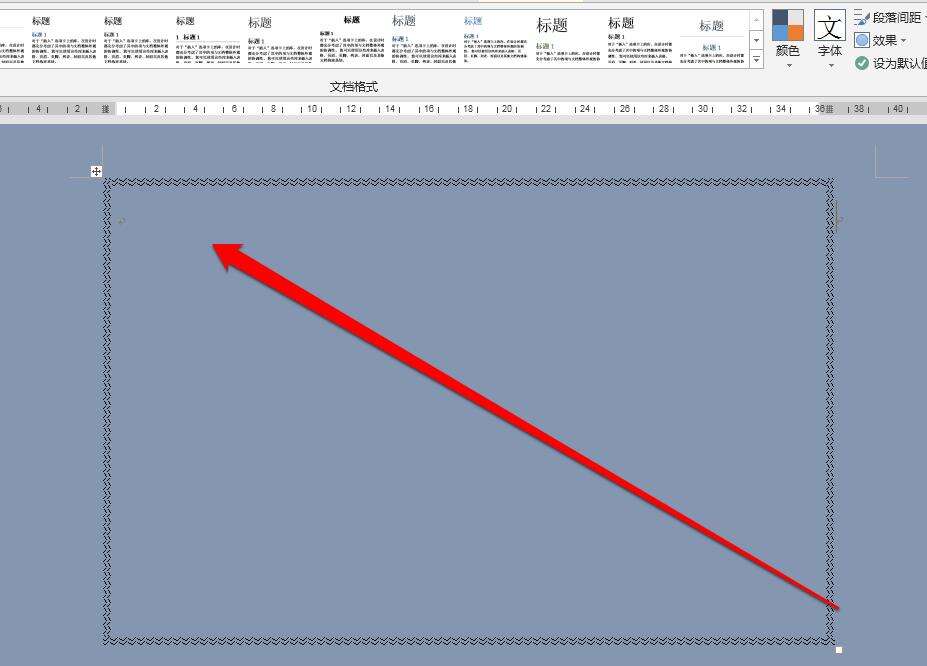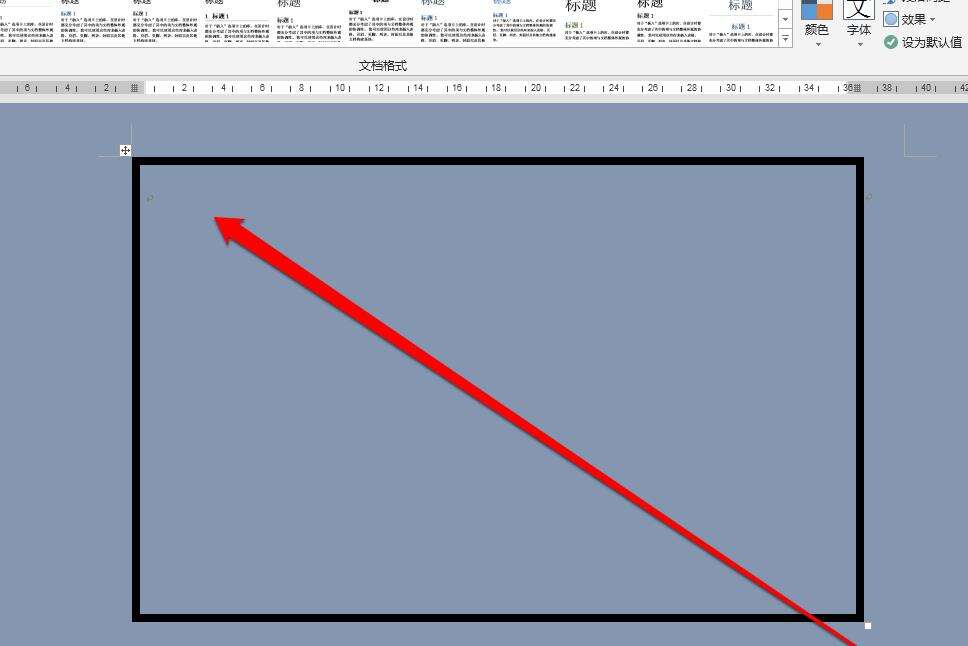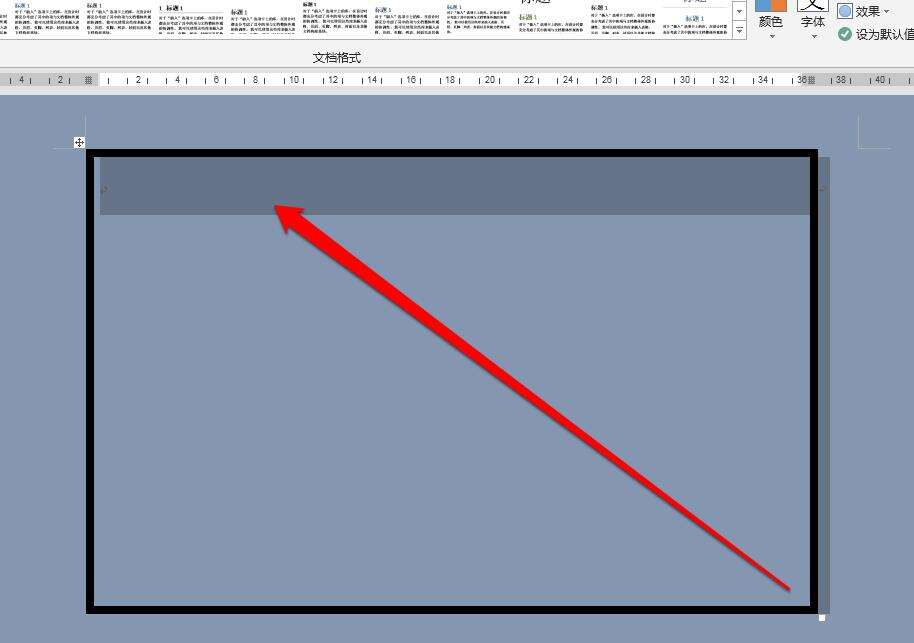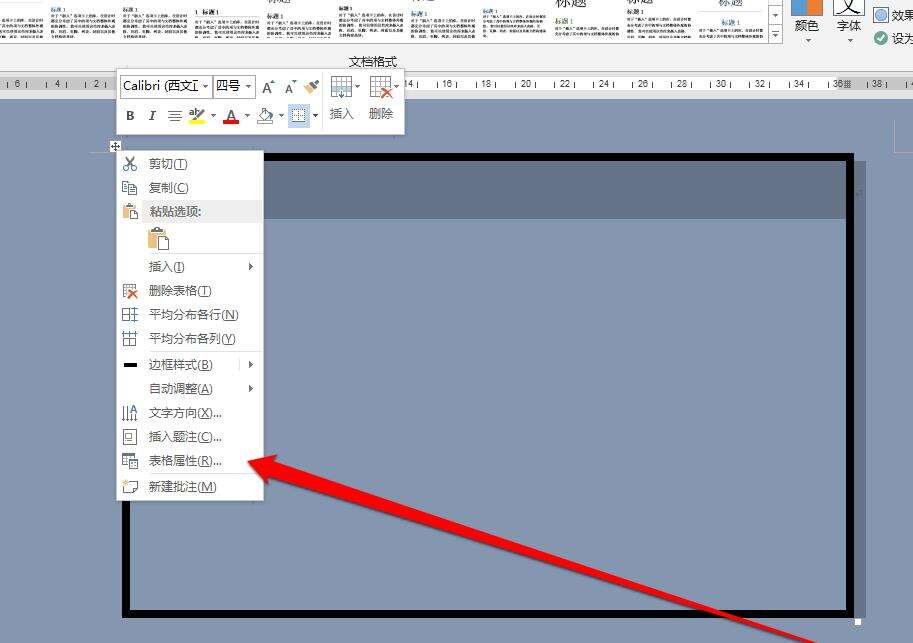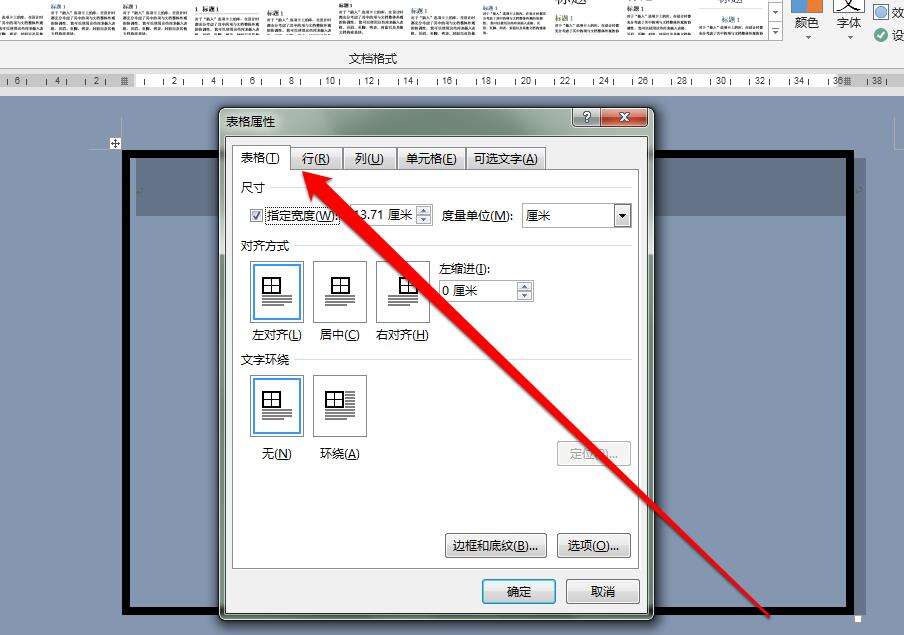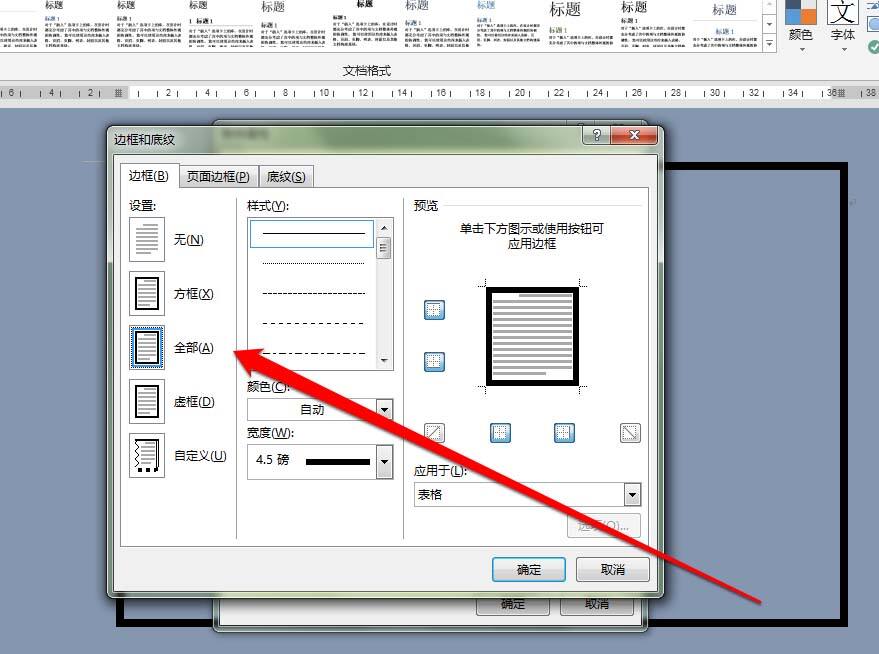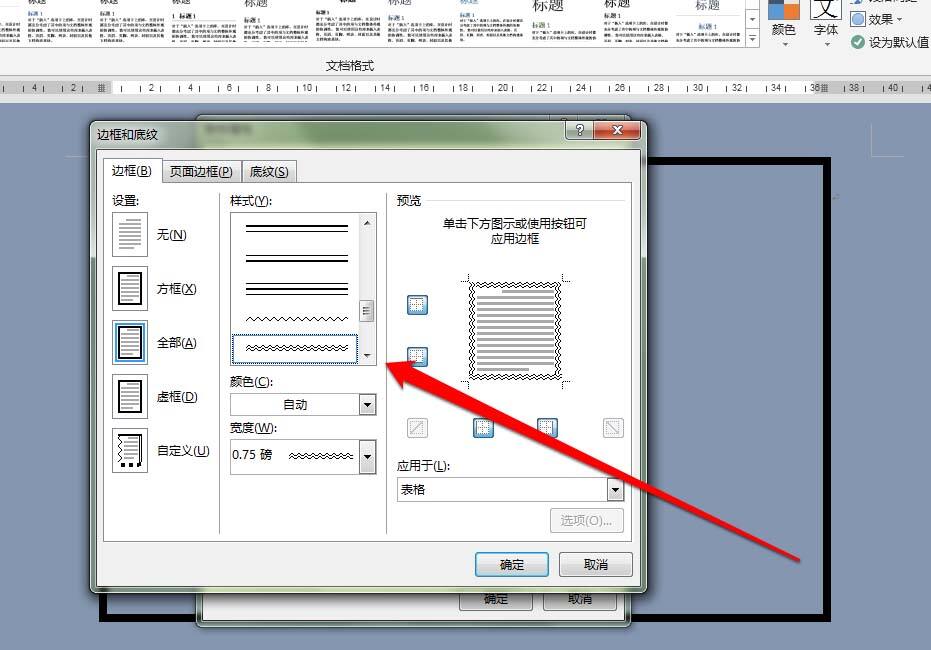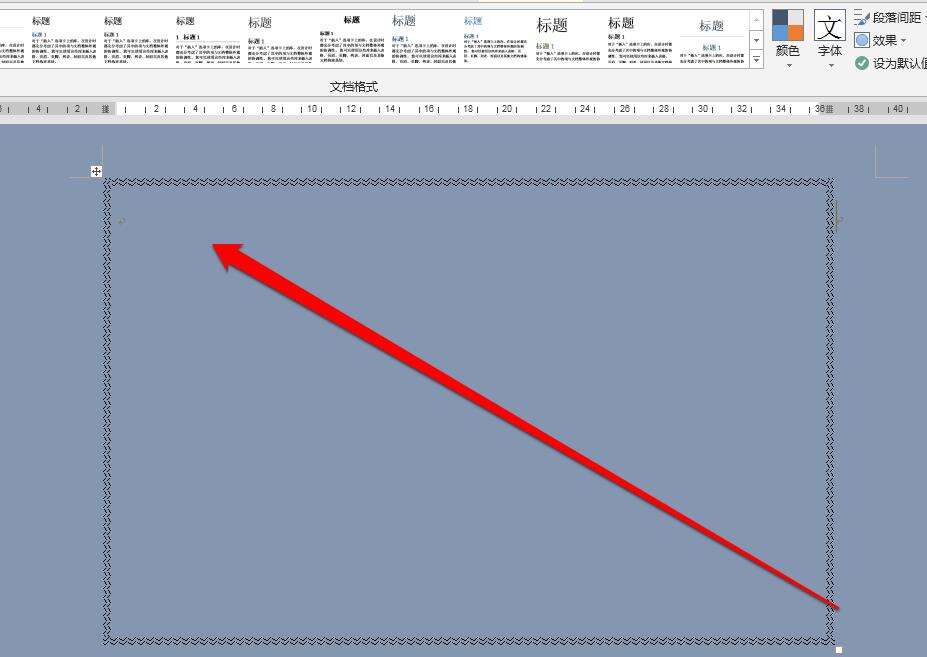word怎么制作波浪线边框效果的表格?
办公教程导读
收集整理了【word怎么制作波浪线边框效果的表格?】办公软件教程,小编现在分享给大家,供广大互联网技能从业者学习和参考。文章包含286字,纯文字阅读大概需要1分钟。
办公教程内容图文
1、打开word软件后,先绘制一个word表格。
2、然后在word页面,将这个表格进行全部选中。
3、选中表格后,点击右键选择表格属性设置按钮。
4、点击表格属性按钮后,进入表格的属性界面。
5、从表格的属性界面,选择全部的按钮。
6、然后选择表格边框的样式。
7、我们选择表格,边框样式为波浪线即可。
相关推荐:
办公教程总结
以上是为您收集整理的【word怎么制作波浪线边框效果的表格?】办公软件教程的全部内容,希望文章能够帮你了解办公软件教程word怎么制作波浪线边框效果的表格?。
如果觉得办公软件教程内容还不错,欢迎将网站推荐给好友。